Mp3-spelers geven je de mogelijkheid om overal en altijd uit te komen. Of je nu een iPod, San Disk, Coby of een ander type speler hebt, het overbrengen van muziek van je computer is een vrij eenvoudig proces. Sommige spelers komen met hun eigen software, terwijl andere afhankelijk zijn van programma's die mogelijk al op uw computer staan. Hoewel de iPod alleen met iTunes werkt, zijn andere MP3-spelers meestal minder beperkend.
Methode één van de drie:
ITunes gebruiken met een iPod of andere apparaten
-
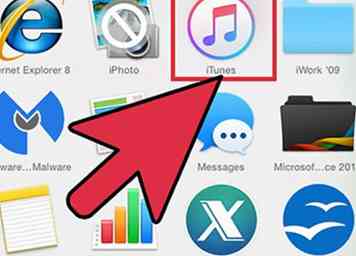 1Installeer iTunes. iTunes is ingebouwd in het Mac-besturingssysteem, maar Windows-gebruikers moeten de software downloaden en installeren vanaf http://www.apple.com/itunes/download.
1Installeer iTunes. iTunes is ingebouwd in het Mac-besturingssysteem, maar Windows-gebruikers moeten de software downloaden en installeren vanaf http://www.apple.com/itunes/download. - Klik op "Nu downloaden" om de installatiesoftware te downloaden. Nadat de software is gedownload, voert u het installatieprogramma uit en volgt u de instructies op het scherm.
- Als u Internet Explorer gebruikt en problemen ondervindt bij het downloaden van iTunes, moet u mogelijk het filterniveau van uw pop-upblokkering aanpassen. [1] Ga naar het menu "Internetopties" van Internet Explorer en klik op "Privacy". Klik op "Instellingen" onder Pop-upblokkering en stel het filterniveau in op "Gemiddeld".
-
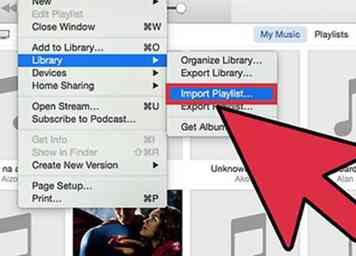 2 Haal je muziek in de iTunes-bibliotheek. De eerste keer dat u iTunes gebruikt, wordt uw computer gescand op muziek en toegevoegd aan de bibliotheek. Als je sindsdien meer muziek hebt toegevoegd of je bestanden niet in de bibliotheek kunt zien, zijn er twee andere manieren om dit te doen:
2 Haal je muziek in de iTunes-bibliotheek. De eerste keer dat u iTunes gebruikt, wordt uw computer gescand op muziek en toegevoegd aan de bibliotheek. Als je sindsdien meer muziek hebt toegevoegd of je bestanden niet in de bibliotheek kunt zien, zijn er twee andere manieren om dit te doen: - Sleep de map naar iTunes. Als u een Mac gebruikt, opent u Finder en klikt u op Muziek. Sleep vervolgens de gewenste mappen naar de iTunes-bibliotheek. Druk op Windows met ⊞ Winnen+E om de bestandsverkenner te openen, uw muziekmap te vinden en naar de iTunes-bibliotheek te slepen en neer te zetten.[2]
- De andere manier (in beide besturingssystemen) is om het menu Bestand te openen en op "Toevoegen aan bibliotheek" te klikken. Selecteer de map of mappen die u wilt toevoegen en klik op "OK".
- Als u niet weet waar uw muziekbestanden zijn opgeslagen op uw Windows-computer, drukt u op ⊞ Winnen+F om Windows Search te openen. Type
* .mp3(of.ogg,.flac,.mp4, enz.) in het zoekvak en druk op ↵ invoeren. Wanneer de bestanden worden geretourneerd, klikt u er met de rechtermuisknop op en kiest u 'Eigenschappen'. Het volledige pad naar het bestand wordt weergegeven naast Locatie.
-
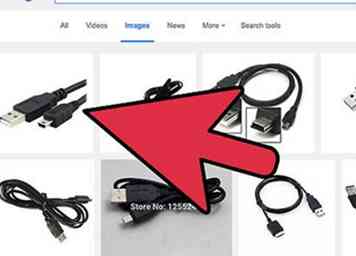 3 Verbind de Mp3-speler met de computer. Gebruik de USB-kabel die bij uw apparaat is geleverd om uw apparaat op uw computer aan te sluiten. Als dit de eerste keer is dat u dit doet, moet uw computer automatisch stuurprogramma's gaan installeren.
3 Verbind de Mp3-speler met de computer. Gebruik de USB-kabel die bij uw apparaat is geleverd om uw apparaat op uw computer aan te sluiten. Als dit de eerste keer is dat u dit doet, moet uw computer automatisch stuurprogramma's gaan installeren. -
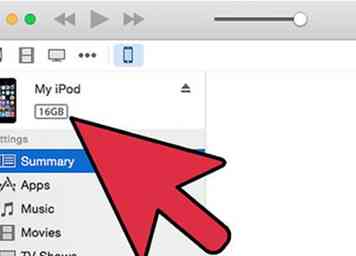 4 Zoek de mp3-speler in iTunes. Zolang je Mp3-speler compatibel is met iTunes, wordt deze automatisch weergegeven in de software. Als u problemen tegenkomt, zorg er dan voor dat u de nieuwste versie van iTunes gebruikt. [3]
4 Zoek de mp3-speler in iTunes. Zolang je Mp3-speler compatibel is met iTunes, wordt deze automatisch weergegeven in de software. Als u problemen tegenkomt, zorg er dan voor dat u de nieuwste versie van iTunes gebruikt. [3] - iTunes 10 en lager: uw apparaat verschijnt aan de linkerkant van het scherm onder het menu "Apparaten". Het kan verschijnen als de fabrikant van uw MP3-speler (d.w.z. "Sony Mp3") of uw naam ("Maria's iPod"). [4]
- iTunes 11: in de rechterbovenhoek van iTunes verschijnt een pictogram in de buurt van de iTunes Store-link. Er staat een klein pictogram voor een mp3-speler met de naam van je speler ernaast.
- iTunes 12: Klik in de linkerbovenhoek van iTunes op het pictogram Mp3-speler.
-
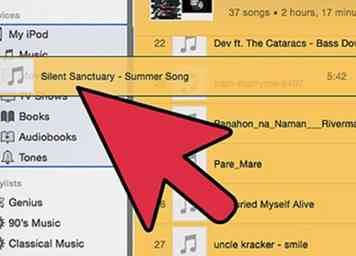 5 Drag-and-drop bestanden vanuit de bibliotheek naar je mp3-speler. U kunt nummers individueel naar het apparaat of meerdere keren per keer klikken en naar het apparaat slepen.
5 Drag-and-drop bestanden vanuit de bibliotheek naar je mp3-speler. U kunt nummers individueel naar het apparaat of meerdere keren per keer klikken en naar het apparaat slepen. - Als u muziek niet naar uw apparaat kunt slepen, dubbelklikt u op uw apparaat en selecteert u 'Samenvatting' in de linkerzijbalk. Blader in het menu dat wordt weergegeven naar Opties en plaats een vinkje in het vak 'Beheer muziek en video's handmatig'.
- Als je nog steeds problemen ondervindt, probeer dan je MP3-speler los te koppelen en opnieuw aan te sluiten. Als dat niet helpt, probeer dan iTunes opnieuw op te starten.
-
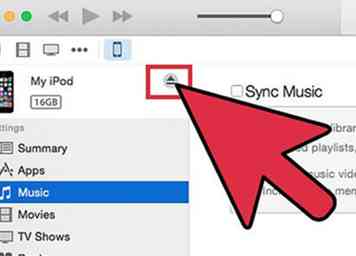 6 Werp uw apparaat uit. Selecteer uw apparaat in iTunes en druk op ⌘ cmd+E als je een Mac gebruikt, Ctrl+E als je Windows gebruikt. Koppel je speler los.
6 Werp uw apparaat uit. Selecteer uw apparaat in iTunes en druk op ⌘ cmd+E als je een Mac gebruikt, Ctrl+E als je Windows gebruikt. Koppel je speler los. -
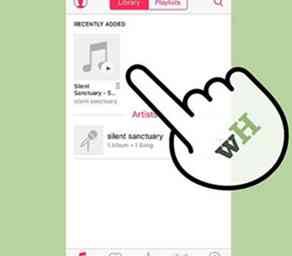 7 Wacht tot je MP3-speler de nieuwe bestanden scant. Dit zou automatisch moeten gebeuren als je het van de computer hebt losgekoppeld. Als de bestanden niet worden weergegeven in uw Muziek-menu, start u het apparaat opnieuw op om de scan te starten.
7 Wacht tot je MP3-speler de nieuwe bestanden scant. Dit zou automatisch moeten gebeuren als je het van de computer hebt losgekoppeld. Als de bestanden niet worden weergegeven in uw Muziek-menu, start u het apparaat opnieuw op om de scan te starten.
Methode twee van drie:
Windows Media Player gebruiken in Windows 7, 8.1 of Vista
-
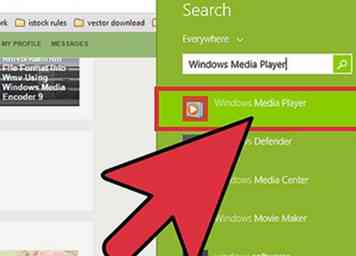 1 Open Windows Media Player. Dit werkt niet met een iPod, maar voor de meeste andere Mp3-spelers. Klik op Start en typ het woord Media in het zoekvak. Wanneer Windows Media Player in de resultaten verschijnt, klikt u erop om te openen.
1 Open Windows Media Player. Dit werkt niet met een iPod, maar voor de meeste andere Mp3-spelers. Klik op Start en typ het woord Media in het zoekvak. Wanneer Windows Media Player in de resultaten verschijnt, klikt u erop om te openen. -
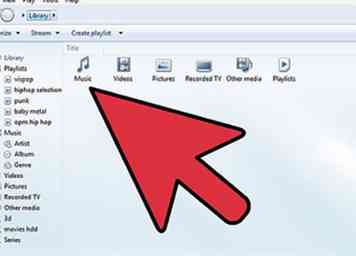 2 Muziek toevoegen aan de Media Player-bibliotheek. Als u Media Player nog niet gebruikt, moet u uw muziekbestanden toevoegen aan de bibliotheek.
2 Muziek toevoegen aan de Media Player-bibliotheek. Als u Media Player nog niet gebruikt, moet u uw muziekbestanden toevoegen aan de bibliotheek. - Klik op 'Indelen' en vervolgens 'Bibliotheken beheren'. Selecteer 'Muziek'. [5]
- Selecteer in het dialoogvenster Locaties muziekbibliotheken de map waarin uw muziek is opgeslagen en klik op "Include Folder" om deze aan Media Player toe te voegen.
- Als u niet weet waar uw muziek is opgeslagen, kunt u op uw computer zoeken door op te drukken ⊞ Winnen+F om Windows Search te openen. Type
* .mp3in het zoekvak en druk op ↵ invoeren. Wanneer de bestanden worden geretourneerd, klikt u er met de rechtermuisknop op en kiest u 'Eigenschappen'. Het volledige pad naar het bestand wordt weergegeven naast Locatie.
-
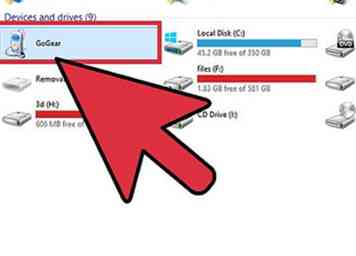 3 Verbind de Mp3-speler met de computer. Gebruik de USB-kabel die bij uw apparaat is geleverd om uw apparaat op uw computer aan te sluiten. Als dit de eerste keer is dat u dit doet, moet uw computer automatisch stuurprogramma's gaan installeren. Als uw Mp3-speler is geleverd met een cd of met instructies over het installeren van stuurprogramma's, volgt u de instructies die specifiek zijn voor de fabrikant van uw speler.
3 Verbind de Mp3-speler met de computer. Gebruik de USB-kabel die bij uw apparaat is geleverd om uw apparaat op uw computer aan te sluiten. Als dit de eerste keer is dat u dit doet, moet uw computer automatisch stuurprogramma's gaan installeren. Als uw Mp3-speler is geleverd met een cd of met instructies over het installeren van stuurprogramma's, volgt u de instructies die specifiek zijn voor de fabrikant van uw speler. -
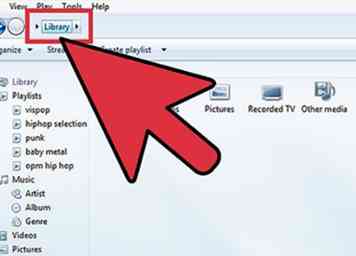 4 Kies een synchronisatiemethode. Als dit de eerste keer is dat u uw Mp3-speler aansluit terwijl Windows Media Player is geopend, wordt uw apparaat gesynchroniseerd op de manier die volgens hem het beste werkt met uw apparaat. [6]
4 Kies een synchronisatiemethode. Als dit de eerste keer is dat u uw Mp3-speler aansluit terwijl Windows Media Player is geopend, wordt uw apparaat gesynchroniseerd op de manier die volgens hem het beste werkt met uw apparaat. [6] - Automatische synchronisatie wordt geselecteerd als uw Mp3-speler meer dan 4 GB aan opslagruimte heeft en alles in uw bibliotheek op het apparaat past. Houd er rekening mee dat als u bij Automatic Sync blijft, uw apparaat automatisch wordt gesynchroniseerd met uw Windows Media Player-bibliotheek elke keer dat u uw apparaat aansluit.
- Handmatige synchronisatie wordt geselecteerd als uw speler minder dan 4 GB opslagruimte heeft en niet al uw muziek past.
- Overschakelen van automatische synchronisatie naar handmatig (of omgekeerd)
- Klik op de knop "Overschakelen naar bibliotheek" in de rechterbovenhoek van Media Player. Klik op het tabblad Synchroniseren en vervolgens op de knop "Synchronisatieopties" (die met het vinkje).
- Klik op "Synchronisatie instellen" en zoek naar het gebied Apparaatinstellingen. Verwijder het vinkje naast 'Dit apparaat automatisch synchroniseren' als u liever handmatig synchroniseert of voeg een vinkje toe als u wilt dat het proces automatisch verloopt.
-
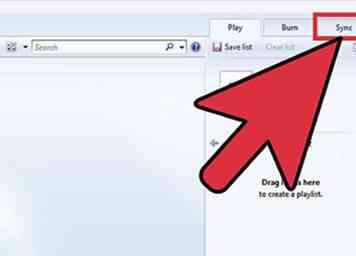 5 Klik op 'Synchroniseren' om muziek aan je mp3-speler toe te voegen. Je Mp3-speler wordt boven aan dit tabblad weergegeven, waarschijnlijk zoiets als 'Mijn media-apparaat'. Selecteer en sleep de gewenste muziekbestanden naar je Mp3-speler.
5 Klik op 'Synchroniseren' om muziek aan je mp3-speler toe te voegen. Je Mp3-speler wordt boven aan dit tabblad weergegeven, waarschijnlijk zoiets als 'Mijn media-apparaat'. Selecteer en sleep de gewenste muziekbestanden naar je Mp3-speler. - Als u ervoor kiest om automatisch te synchroniseren, hoeft u deze stap niet te voltooien: uw bestanden worden al gesynchroniseerd.
-
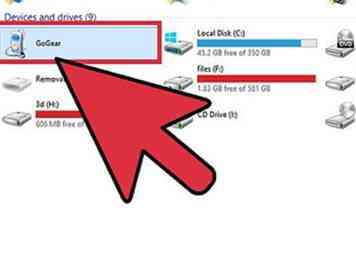 6 Koppel uw MP3-speler veilig los als de bestanden gekopieerd zijn. U kunt dit doen door op uw USB-apparaat in het systeemvak te klikken (de rechterbenedenhoek van uw scherm, dichtbij de klok) en 'Hardware veilig uitwerpen' te selecteren.
6 Koppel uw MP3-speler veilig los als de bestanden gekopieerd zijn. U kunt dit doen door op uw USB-apparaat in het systeemvak te klikken (de rechterbenedenhoek van uw scherm, dichtbij de klok) en 'Hardware veilig uitwerpen' te selecteren. -
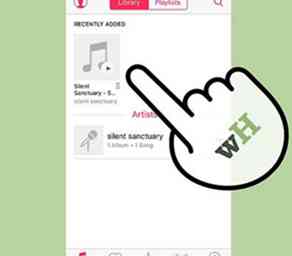 7 Wacht tot je MP3-speler de nieuwe bestanden scant. Dit zou automatisch moeten gebeuren als je het van de computer hebt losgekoppeld. Als de bestanden niet worden weergegeven in uw Muziek-menu, start u het apparaat opnieuw op om de scan te starten.
7 Wacht tot je MP3-speler de nieuwe bestanden scant. Dit zou automatisch moeten gebeuren als je het van de computer hebt losgekoppeld. Als de bestanden niet worden weergegeven in uw Muziek-menu, start u het apparaat opnieuw op om de scan te starten.
Methode drie van drie:
Handmatig overbrengen in Windows
-
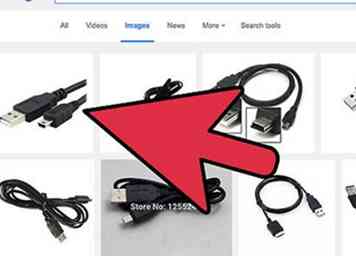 1 Verbind de Mp3-speler met de computer. Gebruik de USB-kabel die bij uw apparaat is geleverd om uw apparaat op uw computer aan te sluiten. Als dit de eerste keer is dat u dit doet, moet uw computer automatisch stuurprogramma's gaan installeren. Als uw Mp3-speler is geleverd met een cd of met instructies over het installeren van stuurprogramma's, volgt u de instructies die specifiek zijn voor de fabrikant van uw speler.
1 Verbind de Mp3-speler met de computer. Gebruik de USB-kabel die bij uw apparaat is geleverd om uw apparaat op uw computer aan te sluiten. Als dit de eerste keer is dat u dit doet, moet uw computer automatisch stuurprogramma's gaan installeren. Als uw Mp3-speler is geleverd met een cd of met instructies over het installeren van stuurprogramma's, volgt u de instructies die specifiek zijn voor de fabrikant van uw speler. -
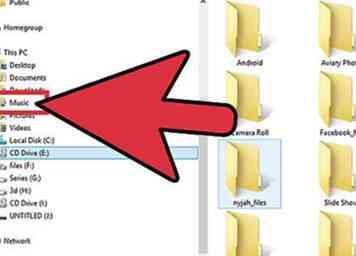 2 Zoek de map op uw computer die uw muziek bevat. Start de Verkenner in elke versie van Windows door op te drukken ⊞ Winnen+E en navigeer naar de map die je muziek bevat.
2 Zoek de map op uw computer die uw muziek bevat. Start de Verkenner in elke versie van Windows door op te drukken ⊞ Winnen+E en navigeer naar de map die je muziek bevat. - Als u niet weet waar uw muziekbestanden zijn opgeslagen op uw Windows-computer, drukt u op ⊞ Winnen+F om Windows Search te openen. Type
* .mp3(of.ogg,.flac,.mp4, enz.) in het zoekvak en druk op ↵ invoeren. Wanneer de bestanden worden geretourneerd, klikt u er met de rechtermuisknop op en kiest u 'Eigenschappen'. Het volledige pad naar het bestand wordt weergegeven naast Locatie.
- Als u niet weet waar uw muziekbestanden zijn opgeslagen op uw Windows-computer, drukt u op ⊞ Winnen+F om Windows Search te openen. Type
-
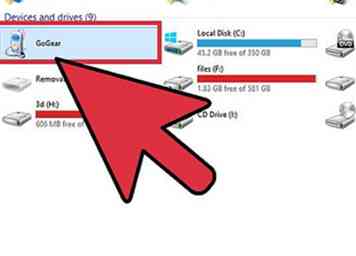 3 Open een ander File Explorer-venster om je Mp3-speler te bekijken. druk op ⊞ Winnen+E en vouw het computermenu aan de linkerkant van het scherm uit. Dubbelklik op je MP3-speler, die zoiets als "Removable Disk" of "Mp3 Player" zou moeten heten.
3 Open een ander File Explorer-venster om je Mp3-speler te bekijken. druk op ⊞ Winnen+E en vouw het computermenu aan de linkerkant van het scherm uit. Dubbelklik op je MP3-speler, die zoiets als "Removable Disk" of "Mp3 Player" zou moeten heten. -
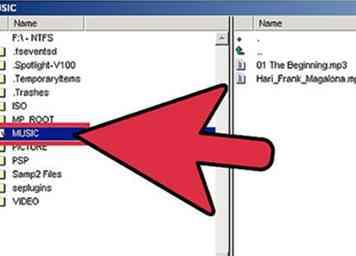 4 Zoek de map Music op je Mp3-speler. Raadpleeg de instructies bij je apparaat om precies te weten waar je je muziekbestanden wilt opslaan, maar de meeste spelers hebben een map met de naam 'Muziek'. Open de map door erop te dubbelklikken nadat je de map hebt gevonden.
4 Zoek de map Music op je Mp3-speler. Raadpleeg de instructies bij je apparaat om precies te weten waar je je muziekbestanden wilt opslaan, maar de meeste spelers hebben een map met de naam 'Muziek'. Open de map door erop te dubbelklikken nadat je de map hebt gevonden. -
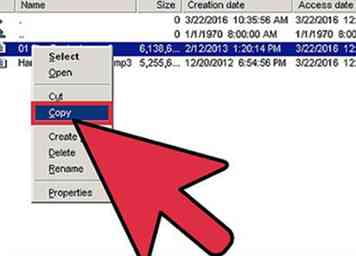 5 Sleep de nummers naar de MP3-speler. In het eerste venster van de bestandsverkenner (die openstaat voor de muziekmap op uw pc), selecteert u de bestanden die u wilt overbrengen. Met de meeste mp3-spelers kun je een hele map (of mappen) naar het apparaat slepen, dus raak niet in paniek als je je bestanden netjes door de artiest hebt georganiseerd. Markeer de bestanden en sleep ze naar het andere File Explorer-scherm (de map die openstaat naar de map Music op je Mp3-apparaat).
5 Sleep de nummers naar de MP3-speler. In het eerste venster van de bestandsverkenner (die openstaat voor de muziekmap op uw pc), selecteert u de bestanden die u wilt overbrengen. Met de meeste mp3-spelers kun je een hele map (of mappen) naar het apparaat slepen, dus raak niet in paniek als je je bestanden netjes door de artiest hebt georganiseerd. Markeer de bestanden en sleep ze naar het andere File Explorer-scherm (de map die openstaat naar de map Music op je Mp3-apparaat). -
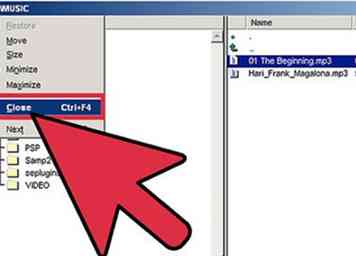 6 Sluit de Verkenner-vensters. Zorg ervoor dat de nummers kopiëren voordat u dit doet.
6 Sluit de Verkenner-vensters. Zorg ervoor dat de nummers kopiëren voordat u dit doet. -
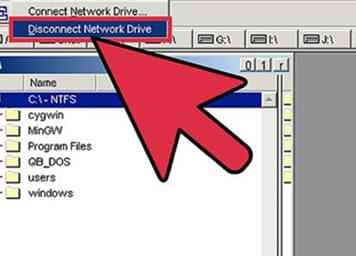 7 Koppel de MP3-speler veilig los. U kunt dit doen door op uw USB-apparaat in het systeemvak te klikken (de rechterbenedenhoek van uw scherm, dichtbij de klok) en 'Hardware veilig uitwerpen' te selecteren.
7 Koppel de MP3-speler veilig los. U kunt dit doen door op uw USB-apparaat in het systeemvak te klikken (de rechterbenedenhoek van uw scherm, dichtbij de klok) en 'Hardware veilig uitwerpen' te selecteren. -
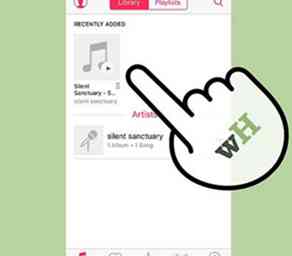 8 Wacht tot je MP3-speler de nieuwe bestanden scant. Dit zou automatisch moeten gebeuren als je het van de computer hebt losgekoppeld. Als de bestanden niet worden weergegeven in uw Muziek-menu, start u het apparaat opnieuw op om de scan te starten.
8 Wacht tot je MP3-speler de nieuwe bestanden scant. Dit zou automatisch moeten gebeuren als je het van de computer hebt losgekoppeld. Als de bestanden niet worden weergegeven in uw Muziek-menu, start u het apparaat opnieuw op om de scan te starten.
Facebook
Twitter
Google+
 Minotauromaquia
Minotauromaquia
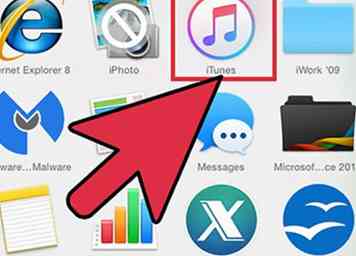 1Installeer iTunes. iTunes is ingebouwd in het Mac-besturingssysteem, maar Windows-gebruikers moeten de software downloaden en installeren vanaf http://www.apple.com/itunes/download.
1Installeer iTunes. iTunes is ingebouwd in het Mac-besturingssysteem, maar Windows-gebruikers moeten de software downloaden en installeren vanaf http://www.apple.com/itunes/download. 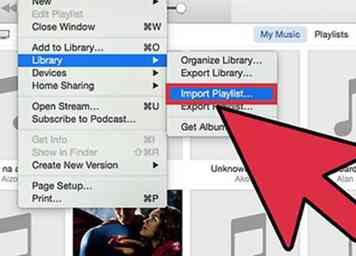 2 Haal je muziek in de iTunes-bibliotheek. De eerste keer dat u iTunes gebruikt, wordt uw computer gescand op muziek en toegevoegd aan de bibliotheek. Als je sindsdien meer muziek hebt toegevoegd of je bestanden niet in de bibliotheek kunt zien, zijn er twee andere manieren om dit te doen:
2 Haal je muziek in de iTunes-bibliotheek. De eerste keer dat u iTunes gebruikt, wordt uw computer gescand op muziek en toegevoegd aan de bibliotheek. Als je sindsdien meer muziek hebt toegevoegd of je bestanden niet in de bibliotheek kunt zien, zijn er twee andere manieren om dit te doen: 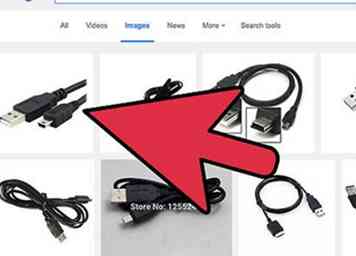 3 Verbind de Mp3-speler met de computer. Gebruik de USB-kabel die bij uw apparaat is geleverd om uw apparaat op uw computer aan te sluiten. Als dit de eerste keer is dat u dit doet, moet uw computer automatisch stuurprogramma's gaan installeren.
3 Verbind de Mp3-speler met de computer. Gebruik de USB-kabel die bij uw apparaat is geleverd om uw apparaat op uw computer aan te sluiten. Als dit de eerste keer is dat u dit doet, moet uw computer automatisch stuurprogramma's gaan installeren. 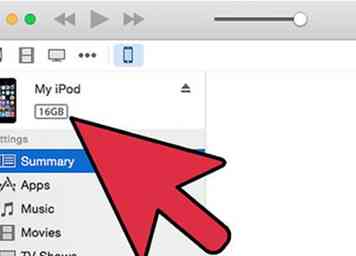 4 Zoek de mp3-speler in iTunes. Zolang je Mp3-speler compatibel is met iTunes, wordt deze automatisch weergegeven in de software. Als u problemen tegenkomt, zorg er dan voor dat u de nieuwste versie van iTunes gebruikt. [3]
4 Zoek de mp3-speler in iTunes. Zolang je Mp3-speler compatibel is met iTunes, wordt deze automatisch weergegeven in de software. Als u problemen tegenkomt, zorg er dan voor dat u de nieuwste versie van iTunes gebruikt. [3] 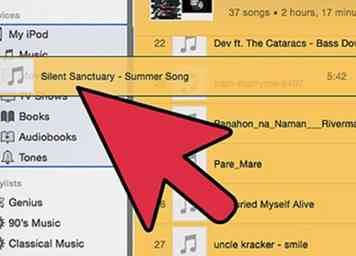 5 Drag-and-drop bestanden vanuit de bibliotheek naar je mp3-speler. U kunt nummers individueel naar het apparaat of meerdere keren per keer klikken en naar het apparaat slepen.
5 Drag-and-drop bestanden vanuit de bibliotheek naar je mp3-speler. U kunt nummers individueel naar het apparaat of meerdere keren per keer klikken en naar het apparaat slepen. 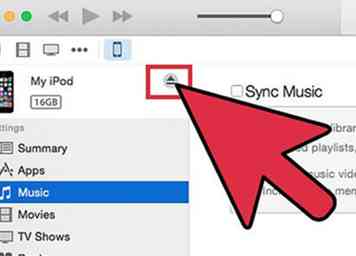 6 Werp uw apparaat uit. Selecteer uw apparaat in iTunes en druk op
6 Werp uw apparaat uit. Selecteer uw apparaat in iTunes en druk op 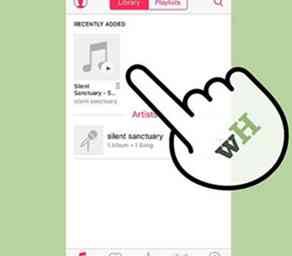 7 Wacht tot je MP3-speler de nieuwe bestanden scant. Dit zou automatisch moeten gebeuren als je het van de computer hebt losgekoppeld. Als de bestanden niet worden weergegeven in uw Muziek-menu, start u het apparaat opnieuw op om de scan te starten.
7 Wacht tot je MP3-speler de nieuwe bestanden scant. Dit zou automatisch moeten gebeuren als je het van de computer hebt losgekoppeld. Als de bestanden niet worden weergegeven in uw Muziek-menu, start u het apparaat opnieuw op om de scan te starten. 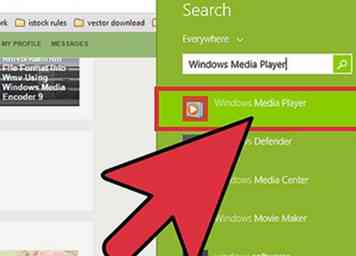 1 Open Windows Media Player. Dit werkt niet met een iPod, maar voor de meeste andere Mp3-spelers. Klik op Start en typ het woord Media in het zoekvak. Wanneer Windows Media Player in de resultaten verschijnt, klikt u erop om te openen.
1 Open Windows Media Player. Dit werkt niet met een iPod, maar voor de meeste andere Mp3-spelers. Klik op Start en typ het woord Media in het zoekvak. Wanneer Windows Media Player in de resultaten verschijnt, klikt u erop om te openen. 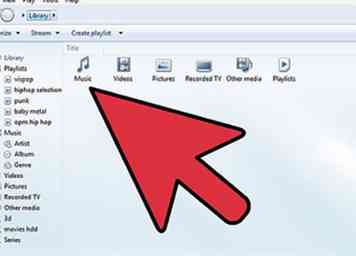 2 Muziek toevoegen aan de Media Player-bibliotheek. Als u Media Player nog niet gebruikt, moet u uw muziekbestanden toevoegen aan de bibliotheek.
2 Muziek toevoegen aan de Media Player-bibliotheek. Als u Media Player nog niet gebruikt, moet u uw muziekbestanden toevoegen aan de bibliotheek. 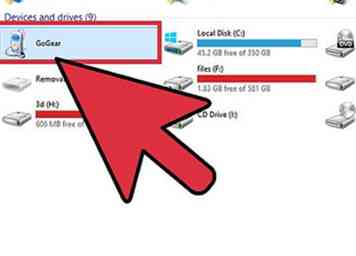 3 Verbind de Mp3-speler met de computer. Gebruik de USB-kabel die bij uw apparaat is geleverd om uw apparaat op uw computer aan te sluiten. Als dit de eerste keer is dat u dit doet, moet uw computer automatisch stuurprogramma's gaan installeren. Als uw Mp3-speler is geleverd met een cd of met instructies over het installeren van stuurprogramma's, volgt u de instructies die specifiek zijn voor de fabrikant van uw speler.
3 Verbind de Mp3-speler met de computer. Gebruik de USB-kabel die bij uw apparaat is geleverd om uw apparaat op uw computer aan te sluiten. Als dit de eerste keer is dat u dit doet, moet uw computer automatisch stuurprogramma's gaan installeren. Als uw Mp3-speler is geleverd met een cd of met instructies over het installeren van stuurprogramma's, volgt u de instructies die specifiek zijn voor de fabrikant van uw speler. 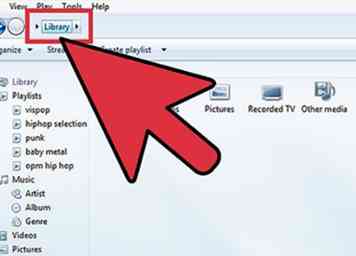 4 Kies een synchronisatiemethode. Als dit de eerste keer is dat u uw Mp3-speler aansluit terwijl Windows Media Player is geopend, wordt uw apparaat gesynchroniseerd op de manier die volgens hem het beste werkt met uw apparaat. [6]
4 Kies een synchronisatiemethode. Als dit de eerste keer is dat u uw Mp3-speler aansluit terwijl Windows Media Player is geopend, wordt uw apparaat gesynchroniseerd op de manier die volgens hem het beste werkt met uw apparaat. [6] 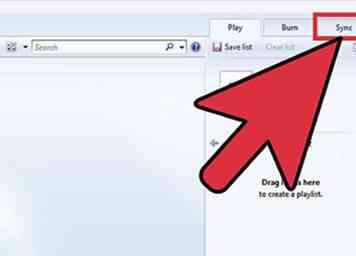 5 Klik op 'Synchroniseren' om muziek aan je mp3-speler toe te voegen. Je Mp3-speler wordt boven aan dit tabblad weergegeven, waarschijnlijk zoiets als 'Mijn media-apparaat'. Selecteer en sleep de gewenste muziekbestanden naar je Mp3-speler.
5 Klik op 'Synchroniseren' om muziek aan je mp3-speler toe te voegen. Je Mp3-speler wordt boven aan dit tabblad weergegeven, waarschijnlijk zoiets als 'Mijn media-apparaat'. Selecteer en sleep de gewenste muziekbestanden naar je Mp3-speler. 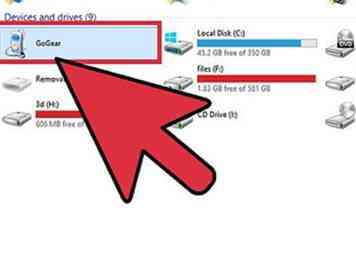 6 Koppel uw MP3-speler veilig los als de bestanden gekopieerd zijn. U kunt dit doen door op uw USB-apparaat in het systeemvak te klikken (de rechterbenedenhoek van uw scherm, dichtbij de klok) en 'Hardware veilig uitwerpen' te selecteren.
6 Koppel uw MP3-speler veilig los als de bestanden gekopieerd zijn. U kunt dit doen door op uw USB-apparaat in het systeemvak te klikken (de rechterbenedenhoek van uw scherm, dichtbij de klok) en 'Hardware veilig uitwerpen' te selecteren. 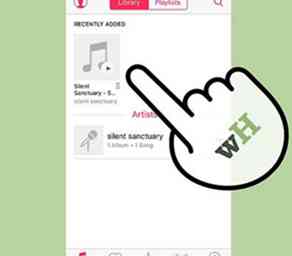 7 Wacht tot je MP3-speler de nieuwe bestanden scant. Dit zou automatisch moeten gebeuren als je het van de computer hebt losgekoppeld. Als de bestanden niet worden weergegeven in uw Muziek-menu, start u het apparaat opnieuw op om de scan te starten.
7 Wacht tot je MP3-speler de nieuwe bestanden scant. Dit zou automatisch moeten gebeuren als je het van de computer hebt losgekoppeld. Als de bestanden niet worden weergegeven in uw Muziek-menu, start u het apparaat opnieuw op om de scan te starten. 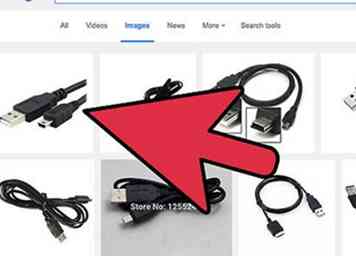 1 Verbind de Mp3-speler met de computer. Gebruik de USB-kabel die bij uw apparaat is geleverd om uw apparaat op uw computer aan te sluiten. Als dit de eerste keer is dat u dit doet, moet uw computer automatisch stuurprogramma's gaan installeren. Als uw Mp3-speler is geleverd met een cd of met instructies over het installeren van stuurprogramma's, volgt u de instructies die specifiek zijn voor de fabrikant van uw speler.
1 Verbind de Mp3-speler met de computer. Gebruik de USB-kabel die bij uw apparaat is geleverd om uw apparaat op uw computer aan te sluiten. Als dit de eerste keer is dat u dit doet, moet uw computer automatisch stuurprogramma's gaan installeren. Als uw Mp3-speler is geleverd met een cd of met instructies over het installeren van stuurprogramma's, volgt u de instructies die specifiek zijn voor de fabrikant van uw speler. 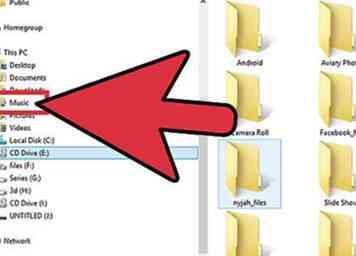 2 Zoek de map op uw computer die uw muziek bevat. Start de Verkenner in elke versie van Windows door op te drukken
2 Zoek de map op uw computer die uw muziek bevat. Start de Verkenner in elke versie van Windows door op te drukken 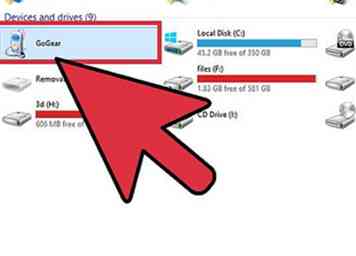 3 Open een ander File Explorer-venster om je Mp3-speler te bekijken. druk op
3 Open een ander File Explorer-venster om je Mp3-speler te bekijken. druk op 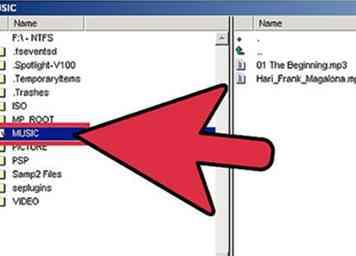 4 Zoek de map Music op je Mp3-speler. Raadpleeg de instructies bij je apparaat om precies te weten waar je je muziekbestanden wilt opslaan, maar de meeste spelers hebben een map met de naam 'Muziek'. Open de map door erop te dubbelklikken nadat je de map hebt gevonden.
4 Zoek de map Music op je Mp3-speler. Raadpleeg de instructies bij je apparaat om precies te weten waar je je muziekbestanden wilt opslaan, maar de meeste spelers hebben een map met de naam 'Muziek'. Open de map door erop te dubbelklikken nadat je de map hebt gevonden. 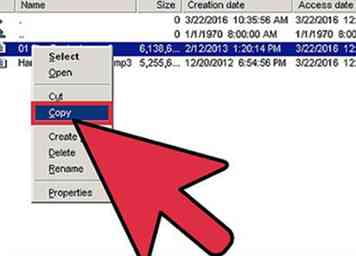 5 Sleep de nummers naar de MP3-speler. In het eerste venster van de bestandsverkenner (die openstaat voor de muziekmap op uw pc), selecteert u de bestanden die u wilt overbrengen. Met de meeste mp3-spelers kun je een hele map (of mappen) naar het apparaat slepen, dus raak niet in paniek als je je bestanden netjes door de artiest hebt georganiseerd. Markeer de bestanden en sleep ze naar het andere File Explorer-scherm (de map die openstaat naar de map Music op je Mp3-apparaat).
5 Sleep de nummers naar de MP3-speler. In het eerste venster van de bestandsverkenner (die openstaat voor de muziekmap op uw pc), selecteert u de bestanden die u wilt overbrengen. Met de meeste mp3-spelers kun je een hele map (of mappen) naar het apparaat slepen, dus raak niet in paniek als je je bestanden netjes door de artiest hebt georganiseerd. Markeer de bestanden en sleep ze naar het andere File Explorer-scherm (de map die openstaat naar de map Music op je Mp3-apparaat). 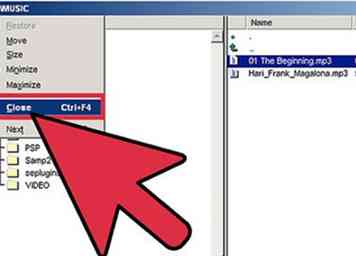 6 Sluit de Verkenner-vensters. Zorg ervoor dat de nummers kopiëren voordat u dit doet.
6 Sluit de Verkenner-vensters. Zorg ervoor dat de nummers kopiëren voordat u dit doet. 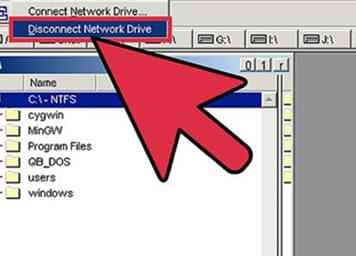 7 Koppel de MP3-speler veilig los. U kunt dit doen door op uw USB-apparaat in het systeemvak te klikken (de rechterbenedenhoek van uw scherm, dichtbij de klok) en 'Hardware veilig uitwerpen' te selecteren.
7 Koppel de MP3-speler veilig los. U kunt dit doen door op uw USB-apparaat in het systeemvak te klikken (de rechterbenedenhoek van uw scherm, dichtbij de klok) en 'Hardware veilig uitwerpen' te selecteren. 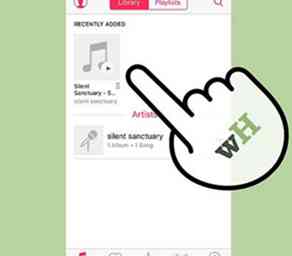 8 Wacht tot je MP3-speler de nieuwe bestanden scant. Dit zou automatisch moeten gebeuren als je het van de computer hebt losgekoppeld. Als de bestanden niet worden weergegeven in uw Muziek-menu, start u het apparaat opnieuw op om de scan te starten.
8 Wacht tot je MP3-speler de nieuwe bestanden scant. Dit zou automatisch moeten gebeuren als je het van de computer hebt losgekoppeld. Als de bestanden niet worden weergegeven in uw Muziek-menu, start u het apparaat opnieuw op om de scan te starten.